Windows 7이 느리게 시작되고 오랫동안 검은색 화면이 나타나는 경우 해결 방법
- 王林앞으로
- 2023-04-04 17:10:155219검색
win7이 느리게 시작되고 화면이 오랫동안 검은색으로 유지되면 어떻게 해야 하나요? win7 컴퓨터를 사용하는 친구 중 부팅 시간이 오래 걸리고 화면이 검은색으로 나타나는 문제가 자주 발생합니다. 이는 매우 정상적인 작동 현상입니다. 그러나 많은 친구는 시작이 너무 느리면 사용에 영향을 미칠 것이라고 생각합니다. 문제? ? 아래에서 편집기는 Win7의 느린 부팅 시간과 긴 검은색 화면 문제에 대한 솔루션을 제공합니다.

Windows 7이 느리게 시작될 때 나타나는 긴 검은색 화면 문제에 대한 해결 방법
1. 시작할 때 검은색 화면이 오랫동안 지속되는 현상은 단지 컴퓨터 현상일 뿐이며 특정 문제에 대한 자세한 분석이 필요합니다. 예를 들어, 컴퓨터를 켰을 때 화면이 검게 변하고 Windows 로고를 표시하는 데 시간이 오래 걸리는 경우 이는 대부분 BIOS 감지 하드웨어 문제로 인한 것입니다. 마침내 시스템에 들어갈 수 있으면 오류가 너무 심각하지 않다는 의미입니다. 프롬프트에 따라 BIOS 기본값을 복원하면 됩니다.

2. Windows 로고가 표시된 후 오랜 시간 동안 검은색 화면이 나타나는 경우 운영 체제 자체 검사 시간이 너무 길거나 일부 필요한 서비스가 켜지지 않은 것일 수 있습니다. 참고: 이는 검은색 화면이 너무 길면 결국 운영 체제로 들어갈 수 있다는 의미일 뿐입니다(그렇지 않으면 이야기가 달라집니다).

3 예를 들어 검은색 화면에 마우스 화살표가 표시되는 한 Ctrl+Alt+Del 키 조합 → 작업 관리자 불러오기 → 파일 → 새 작업 → 탐색기 찾기를 사용할 수도 있습니다. 시스템 디스크의 Windows 폴더에 있는 .exe → 확인 → 바탕 화면과 작업 표시줄이 표시됩니다.
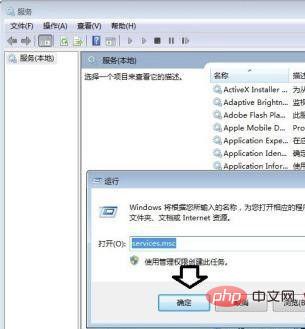
4. 그런 다음 시작 → 실행 → services.msc를 입력하고 확인을 클릭(또는 Enter 누르기)하여 서비스를 엽니다.
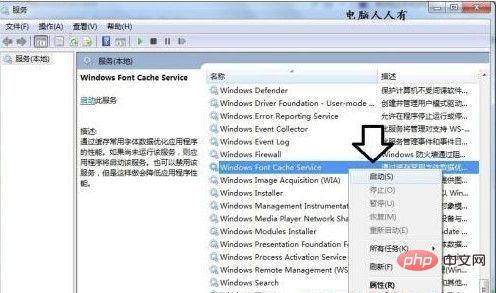
5. Windows 글꼴 캐시 서비스를 찾아 → 마우스 오른쪽 버튼을 클릭하여 시작합니다.
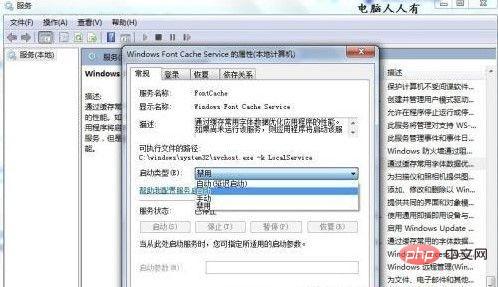
6. 시작 메뉴가 회색인 경우(사용할 수 없음) 서비스 속성 → 시작 유형 → 자동 또는 수동 → 적용 → 시작 → 확인을 누릅니다.

7. 이 서비스의 기능은 다음과 같습니다(시작 서비스는 가능한 한 적지 않으며, 주요 서비스는 계속 켜져 있어야 함):
자주 사용하는 글꼴 데이터를 캐싱하여 애플리케이션 성능을 최적화합니다. 애플리케이션이 아직 실행되고 있지 않으면 서비스를 시작합니다. 서비스를 비활성화할 수도 있지만 그렇게 하면 응용 프로그램 성능이 저하됩니다.
위 내용은 Windows 7이 느리게 시작되고 오랫동안 검은색 화면이 나타나는 경우 해결 방법의 상세 내용입니다. 자세한 내용은 PHP 중국어 웹사이트의 기타 관련 기사를 참조하세요!

